Ezgif Review: Ultimate online-työkalu GIF-muokkaukseen ja -luomiseen
Verkkosisällön maailmassa GIF-kuvista on tullut olennainen osa viestintää, viihdettä ja sosiaalisen median sitoutumista. GIF-kuvat tarjoavat ainutlaatuisen ja mukaansatempaavan tavan välittää viestejä humorististen katkelmien jakamisesta monimutkaisten tunteiden ilmaisemiseen. Eräs alusta, joka on saanut merkittävää huomiota GIF-muokkaus- ja -luontimahdollisuuksistaan, on Ezgif. Tässä katsauksessa tutkimme sen ominaisuuksia, käytettävyyttä ja yleistä suorituskykyä Ezgif valmistaja.
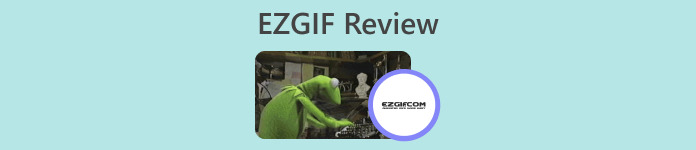
Osa 1. Yleiskatsaus Ezgifistä ja sen hyödyllisyydestä GIF-muokkauksessa
Ezgif on online-alusta, joka tarjoaa laajan valikoiman työkaluja GIF-tiedostojen käsittelyyn. Halusitpa sitten luoda GIF-tiedoston videosta, muokata olemassa olevaa GIF-tiedostoa, optimoida sen kokoa, lisätä tehosteita tai suorittaa muita GIF-tehtäviä, Ezgif auttaa sinua. Alusta on täysin verkkopohjainen, joten sinun ei tarvitse ladata tai asentaa ohjelmistoja käyttääksesi sen ominaisuuksia. Tämä tekee siitä kätevän valinnan sekä satunnaisille käyttäjille että ammattilaisille, jotka etsivät nopeita GIF-muokkausratkaisuja. Siksi, jos haluat käyttää tätä Ezgif-videona GIF-valmistajalle, se voi auttaa sinua tässä tarpeessa.
Osa 2. Ezgifin ominaisuudet
GIF-luominen: Yksi Ezgifin erottuvista ominaisuuksista on sen GIF-luontityökalu. Voit helposti muuntaa videoita eri muodoista, mukaan lukien MP4, AVI ja muut, GIF-tiedostoiksi. Muuntaminen MP4:stä GIF-muotoon Ezgifillä on helppoa. Alustan avulla voit mukauttaa GIF-tulosteen kokoa, kuvanopeutta ja laatua, jolloin voit hallita lopputuotetta.
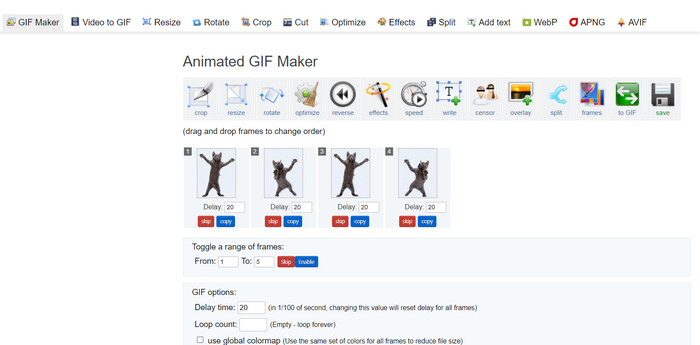
Muokkausmahdollisuudet: Ezgif tarjoaa lukuisia muokkausvaihtoehtoja GIF-tiedostoillesi. Voit rajata, muuttaa kokoa ja optimoida GIF-tiedostoja pienentääksesi tiedostokokoa laadusta tinkimättä. Lisäksi alustan avulla voit lisätä tekstiä, kuvia, peittokuvia ja tehosteita parantaaksesi GIF-tiedostojesi visuaalista vetovoimaa.
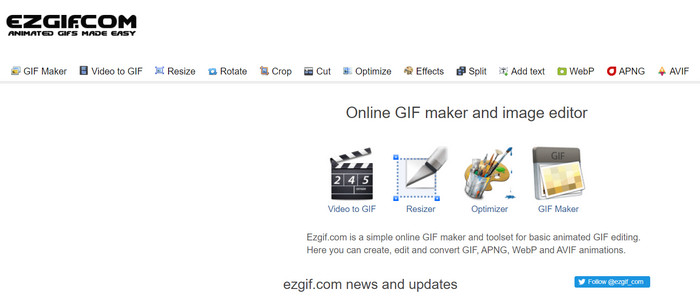
Jaa, yhdistä ja yhdistä GIF-tiedostoja: Jos sinun on jaettava GIF erillisiin kehyksiin tai yhdistettävä useita GIF-tiedostoja yhdeksi, Ezgif Maker tekee prosessista yksinkertaisen. Tämä on erityisen hyödyllistä, kun haluat luoda pidemmän GIF:n lyhyemmistä osista tai yhdistää GIF-tiedostoja kertoaksesi laajemman visuaalisen tarinan. Tämä helpotus Ezgifille yhdistää GIF-tiedostoja.
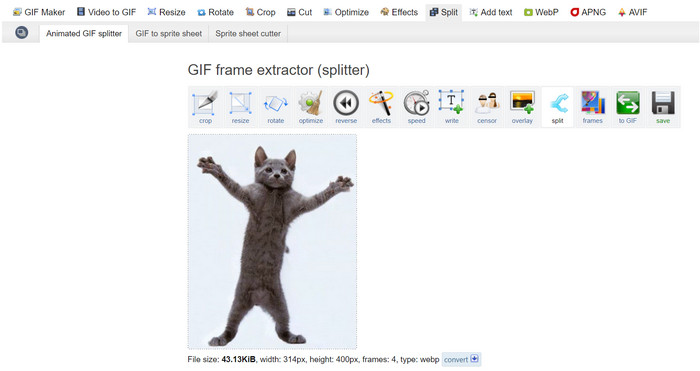
Tehosteet ja suodattimet: Ezgif tarjoaa erilaisia tehosteita ja suodattimia, joita voidaan käyttää GIF-tiedostoihin. Nämä tehosteet voivat muuttaa GIF-tiedostojasi ja lisätä niihin taiteellista sävyä värisäätöistä sumentuuksiin, peittokuviin ja muihin.
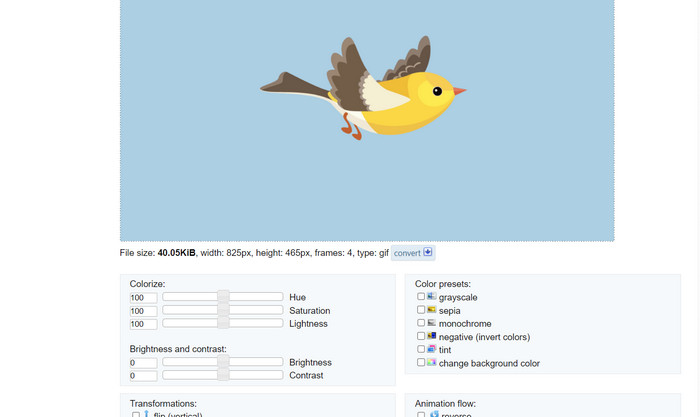
GIF-nopeus ja -suunta: Alustan avulla voit säätää GIF-tiedostosi nopeutta, jolloin se toistetaan nopeammin tai hitaammin. Lisäksi voit kääntää GIF-tiedostosi toiston päinvastaiseksi ja luoda hauskoja ja kiehtovia visuaalisia tehosteita.
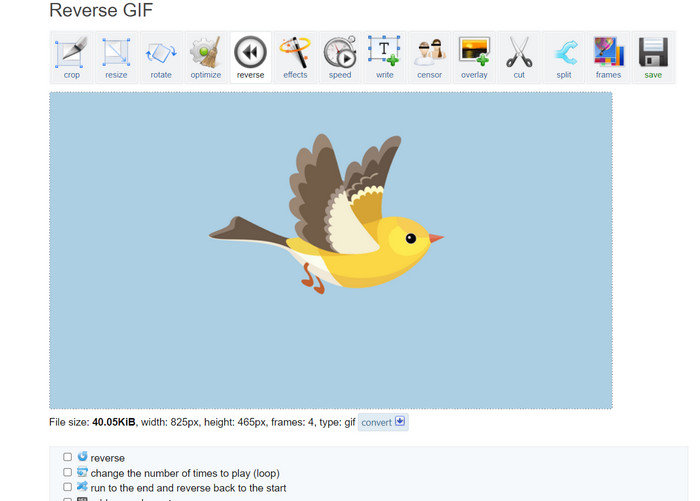
Optimointi: Suurten GIF-tiedostojen lataaminen verkkosivustoille tai sosiaalisen median alustoille voi joskus johtaa hitaisiin latausaikoihin. Ezgif GIF -optimointityökalut auttavat pienentämään GIF-tiedostojesi kokoa säilyttäen samalla hyväksyttävän kuvanlaadun, mikä varmistaa yleisöllesi sujuvamman käyttökokemuksen.
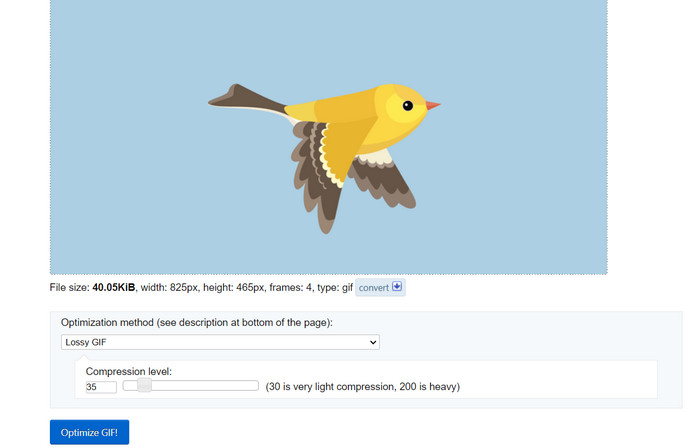
Kuvan muunnos: Ezgif toimii myös kuvanmuuntimena, jonka avulla käyttäjät voivat muuntaa PNG:n GIF-muotoon ja päinvastoin. Voit kuitenkin muuntaa GIF-tiedostosi PNG-muotoon Ezgifin avulla. Se ei rajoita muotoa, koska työkalu tukee JPG:tä. Ezgif GIF-muunnos JPG-muotoon on myös mahdollista.
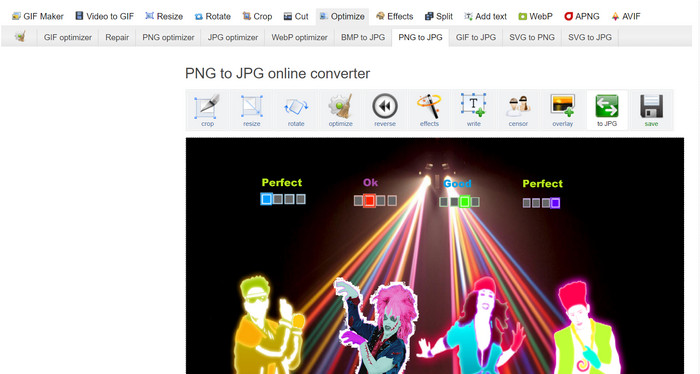
Plussat
- Muuta GIF-tiedostojen kokoa mieltymystesi mukaan.
- Rajaa GIF-tiedoston ei-toivottu osa.
- Käytä useita tehosteita korkearesoluutioisissa GIF-kuvissa.
Haittoja
- Työkalun käytössä on havaittavia viiveitä.
Osa 3. EZGIF:n käyttäminen
Ezgifin käyttö on suhteellisen yksinkertaista sen käyttäjäystävällisen käyttöliittymän ja intuitiivisten työkalujen ansiosta. Tässä on vaiheittaiset ohjeet joidenkin Ezgifin ydinominaisuuksien käyttöön:
GIF-luominen:
Vaihe 1. Siirry Ezgif-verkkosivustolle (https://ezgif.com/). Klikkaa Video GIF -muotoon -välilehti navigointivalikossa.
Vaihe 2. Lataa videotiedosto, jonka haluat muuntaa GIF-tiedostoksi.
Vaihe 3. Valitse GIF:n alkamis- ja päättymisaika ja säädä tarvittaessa kuvakokoa ja kuvanopeutta. Napsauta seuraavaksi Muunna GIF-muotoon -painiketta.
Kun muunnos on valmis, voit esikatsella ja ladata juuri luomasi GIF-formaatin.
GIF-muokkaus:
Vaihe 1. Valitse Ezgif-kotisivun navigointivalikosta muokkaustyökalu, jota haluat käyttää (esim. Rajaa GIF). Lataa GIF, jota haluat muokata.
Vaihe 2. Käytä työkalun käyttöliittymää asetusten säätämiseen. Rajausta varten voit valita tietyn alueen, jonka haluat säilyttää, ja säätää mittoja.
Vaihe 3. Kun olet tehnyt muutokset, napsauta Rajaa se! -painiketta (tai käyttämääsi työkalua vastaavaa painiketta). Esikatsele muokattua GIF-tiedostoa ja lataa se, jos olet tyytyväinen.
Osa 4. EZGIF-vaihtoehto
Ezgifille on useita erinomaisia vaihtoehtoja sekä online- että työpöytäkäyttäjille, joista jokainen tarjoaa ainutlaatuisia ominaisuuksia ja ominaisuuksia GIF-muokkaukseen ja -luomiseen. Tässä on joitain parhaita vaihtoehtoja:
1. Video Converter Ultimate
Video Converter Ultimate ei ole suunniteltu vain mediatiedostojen muuntamiseen, vaan myös GIF-tiedostojen luomiseen ja muokkaamiseen. Työkalu sisältää tärkeitä ominaisuuksia, kuten valokuvan muuntaminen GIF-muotoon ja videon muuntaminen GIF-muotoon. Suodattimien ja tehosteiden lisääminen on vain napautuksen päässä. Jos etsit ez gif.com -vaihtoehtoa, Video Converter Ultimate on työkalu.
Ilmainen latausWindows 7 tai uudempiSuojattu lataus
Ilmainen latausMacOS 10.7 tai uudempiSuojattu lataus
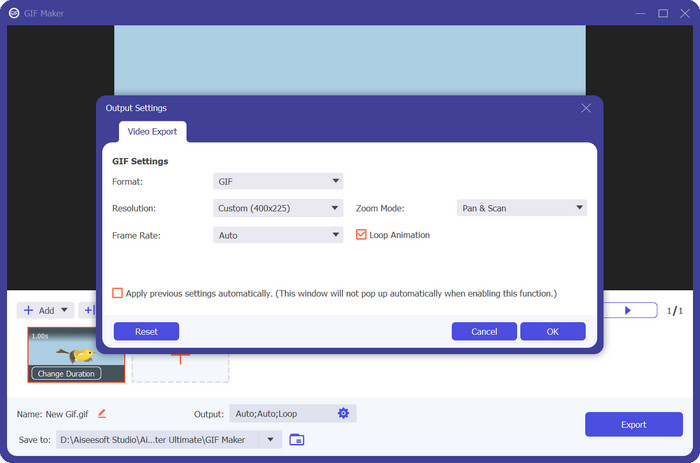
2. FVC Free Image Converter
FVC ilmainen kuvanmuunnin on kevyt kuvanmuunnin, joka kattaa JPG-GIF-, PNG-GIF-, GIF-PNG-muunnostarpeet ja kaikki siltä väliltä. Lisäksi työkalun avulla käyttäjät voivat pudottaa jopa 40 kuvaa muuntamista varten.
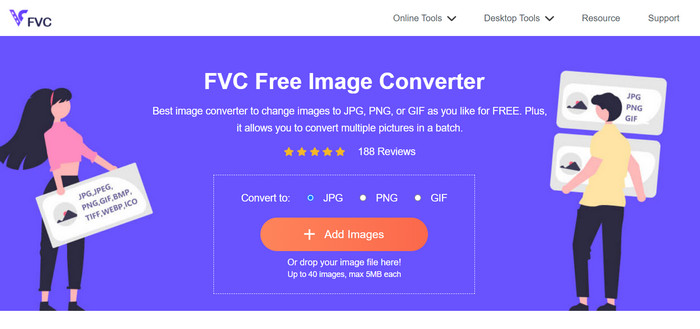
Lisälukemista:
Opi 4 tapaa luoda GIF-tiedostoja kuvista [online ja offline]
Jatka GIF-toistoa Windows- ja Mac-käyttöjärjestelmän parhaalla animoidulla GIF-silmukkaalla
Osa 5. Usein kysyttyä EZGIF:stä
Kuinka tallennan muokatut GIF-kuvani EZGIF-tiedostoon?
Jos haluat tallentaa muokatut GIF-kuvasi Ezgifiin, tee haluamasi muutokset GIF-tiedostoon ensin muokkaustyökalujen avulla. Esikatsele muokkauksiasi ja etsi sitten työkalun käyttöliittymästä Tallenna- tai Lataa-painike. Napsauta painiketta, valitse tallennuspaikka tietokoneeltasi ja lataa sitten muokattu GIF kyseiseen sijaintiin.
Voiko EZGIF käsitellä korkearesoluutioisia GIF-tiedostoja?
Kyllä, Ezgif pystyy käsittelemään korkearesoluutioisia GIF-tiedostoja erilaisiin tehtäviin, kuten muokkaamiseen, koon muuttamiseen ja optimointiin. Muokkausten monimutkaisuus ja GIF-tiedoston koko voivat kuitenkin vaikuttaa suorituskykyyn. Käsittelyajat voivat vaihdella, ja joissakin resurssiintensiivisissä toimissa saattaa esiintyä viivettä. On suositeltavaa esikatsella muutokset ennen viimeistelyä halutun tuloksen varmistamiseksi.
Tukeeko EZGIF GIF-tiedostojen eräkäsittelyä?
Ei, Ezgif ei tue GIF-tiedostojen eräkäsittelyä. jokainen GIF on ladattava ja muokattava erikseen.
Tukeeko EZGIF vain GIF-muokkausta?
Ei, Ezgif tarjoaa useita työkaluja GIF-muokkauksen lisäksi, mukaan lukien GIF-luonti videoista, GIF-optimointi tiedostokokojen pienentämiseksi, tehosteiden lisääminen, GIF-tiedostojen jakaminen ja yhdistäminen ja paljon muuta. Se on monipuolinen verkkoalusta erilaisiin GIF-tehtäviin.
Onko EZGIF turvallista käyttää?
Kyllä, Ezgifiä pidetään yleisesti turvallisena käyttää. Se on hyvämaineinen online-alusta, joka on ollut olemassa jo jonkin aikaa ja jota käytetään laajalti GIF-muokkaukseen ja niihin liittyviin tehtäviin.
Johtopäätös
Ezgif nousi monipuoliseksi ja tehokkaaksi verkkotyökaluksi GIF-muokkaukseen ja -luomiseen. Sen ominaisuudet GIF-muuntamisesta muokkaamiseen, tehosteisiin ja optimointiin tekevät siitä hyvän valinnan kaikille, jotka haluavat parantaa GIF-sisältöään. Vaikka sen suorituskyky saattaa vaihdella tehtävän monimutkaisuuden mukaan, Ezgifin käyttäjäystävällinen käyttöliittymä ja kattava työkalusarja tekevät siitä arvokkaan resurssin sekä satunnaisille GIF-harrastajille että ammattilaisille. kuinka tehdä GIF Ezgifissä. Jos tarvitset kätevän online-ratkaisun kaikkeen GIF-aiheeseen, Ezgif on ehdottomasti harkitsemisen arvoinen.



 Video Converter Ultimate
Video Converter Ultimate Näytön tallennin
Näytön tallennin



